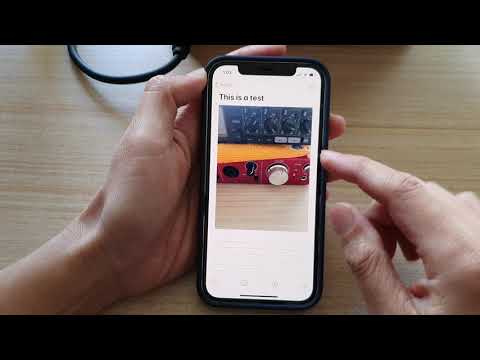Aplikacija Instagram omogućuje vam postavljanje fotografija i videozapisa za dijeljenje s prijateljima i porodicom. Ovaj wikiHow vam pokazuje kako objaviti usporene videozapise snimljene na vašem iOS uređaju na Instagram.
Koraci
1. dio 2: Snimanje usporenog videozapisa

Korak 1. Dodirnite aplikaciju Kamera da biste je otvorili
Ikona kamere izgleda kao crna kamera na sivoj pozadini.
Ako ne možete pronaći aplikaciju Kamera, prijeđite prstom desno po početnom ekranu i upišite "Kamera" u okvir za pretraživanje pri vrhu ekrana. Dodirnite ikonu kamere u rezultatima pretraživanja

Korak 2. Dodirnite "Slo-Mo" pri dnu ekrana
Ovo stavlja vašu kameru u usporani način rada.

Korak 3. Dodirnite crveno dugme za početak snimanja video zapisa
Sat pri vrhu ekrana počinje da radi.
Korak 4. Dodirnite crveno dugme da biste zaustavili snimanje video zapisa
Vaš usporeni videozapis sprema se u vašu biblioteku fotografija.

Dio 2 od 2: Postavljanje usporenog videozapisa na Instagram

Korak 1. Dodirnite aplikaciju Instagram da biste je otvorili
Aplikacija izgleda kao stilizirana bijela kamera na ljubičastoj pozadini.
Ako ne možete pronaći aplikaciju Instagram, prijeđite prstom nadesno po početnom ekranu i upišite "Instagram" u okvir za pretraživanje pri vrhu ekrana. Dodirnite ikonu Instagram u rezultatima pretraživanja

Korak 2. Dodirnite ikonu Objavi
Ikona Objava izgleda kao znak plus unutar kvadrata i nalazi se u sredini dna vašeg ekrana. Ovo otvara vašu biblioteku fotografija.
- Ako prethodno niste Instagramu dali pristup svojoj biblioteci fotografija, aplikacija vas ovdje pita da to učinite.
- Najnoviji dodatak vašoj Biblioteci fotografija pojavljuje se pri vrhu ekrana. Ostali nedavni dodaci pojavljuju se u manjim veličinama pri dnu ekrana. Pomaknite se prema dolje da pregledate svoju biblioteku fotografija obrnutim hronološkim redoslijedom.

Korak 3. Odaberite usporeni video zapis iz svoje biblioteke

Korak 4. Dodirnite "Dalje"
"Opcija" Dalje "pojavljuje se u gornjem desnom kutu vašeg ekrana. Ovo vas dovodi do ekrana za prilagođavanje.
Na ovom ekranu možete odabrati da svoj videozapis prilagodite filterima, ukrasima i naslovnicama. Sve ove funkcije su izborne

Korak 5. Odaberite filter i dodirnite "Dalje"
Ovo vas dovodi do ekrana New Post.

Korak 6. Dodajte naslov (opcionalno)
Na ovom ekranu možete odabrati natpis videozapisa, označiti osobe koje se pojavljuju u videozapisu ili dodati lokaciju na kojoj je videozapis snimljen.

Korak 7. Dodirnite "Podijeli
"Opcija" Podijeli "je u gornjem desnom kutu ekrana. Vaš usporeni video zapis objavljuje se na Instagramu.